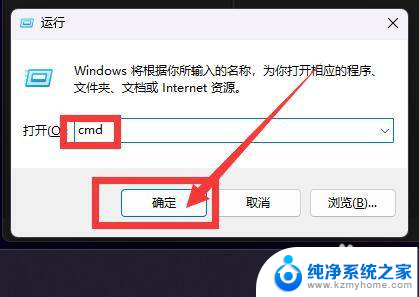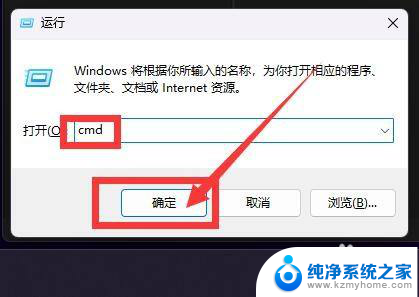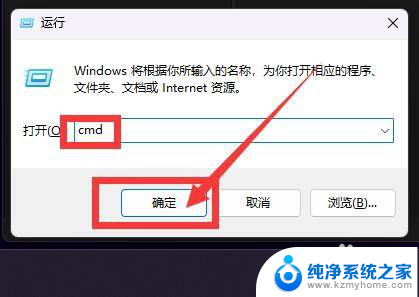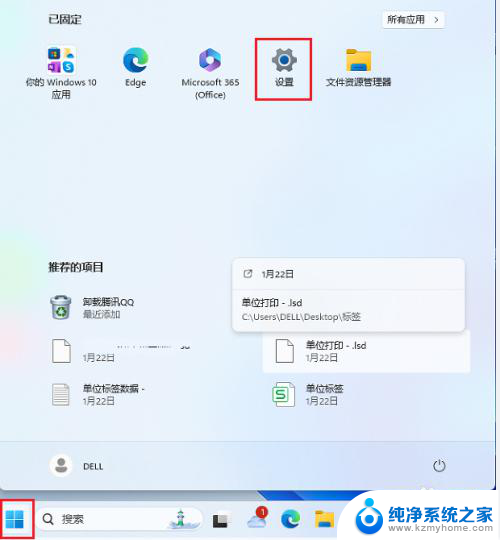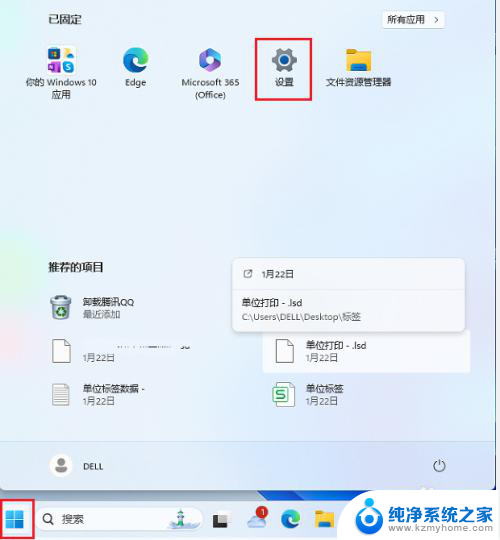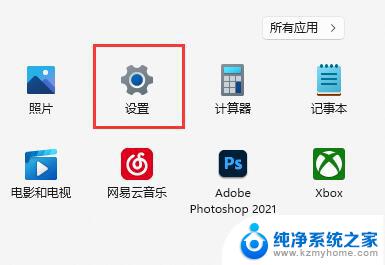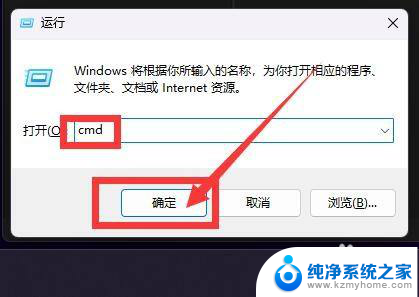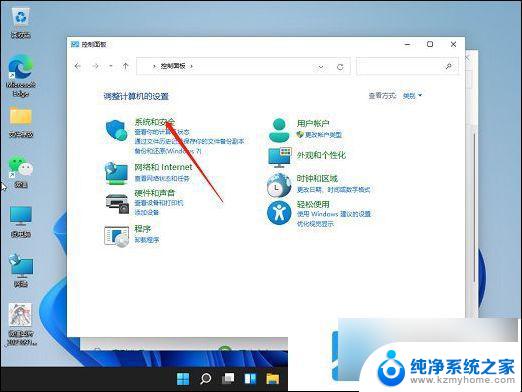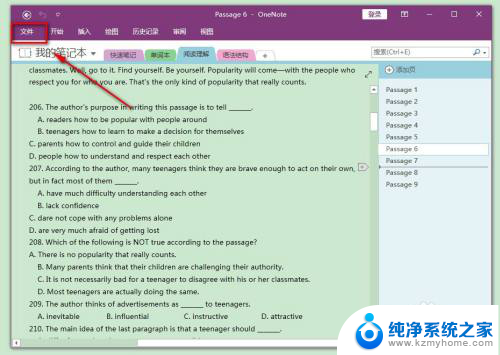win11怎么设置不自动关机 win11自动关机怎么取消
更新时间:2024-09-20 14:45:16作者:yang
Win11作为微软最新发布的操作系统,带来了许多新的功能和特性,有时候用户可能会遇到一些问题,比如Win11自动关机的情况。在Win11中设置不自动关机并取消自动关机功能并不复杂,只需要按照简单的步骤进行操作即可解决这个问题。接下来我们将介绍如何设置Win11不自动关机及取消自动关机的方法。
具体步骤:
1.首先,我们在桌面新建一个空白的记事本

2.之后,我们输入以下命令:文档内输入 shutdown -a 命令,意思是中止系统关闭,如图所示:
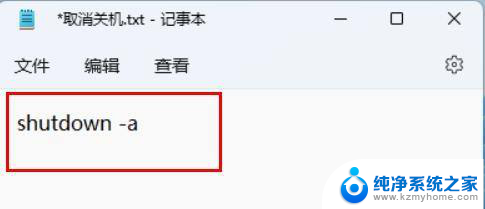
3.最后,需要将扩展名由 .txt 改为 .bat 批处理即可

以上就是win11怎么设置不自动关机的全部内容,还有不清楚的用户就可以参考一下小编的步骤进行操作,希望能够对大家有所帮助。